Przesyłanie danych z iPhone'a, Androida, iOS, komputera do dowolnego miejsca bez utraty danych.
- Przenieś dane z jednej karty Micro SD na inny system Android
- 3 sposoby przenoszenia danych z Samsunga na iPhone'a (selektywnie lub całkowicie)
- Jak przenosić zdjęcia z jednego telefonu na inny
- Jak przenieść zdjęcia ze starego telefonu LG na komputer
- Jak przenieść zdjęcia ze starego Samsunga na inny Samsung
- Przenieś kontakty z Samsung na iPhone
- Przenieś dane z LG na Samsung
- Przenieś dane ze starego tabletu na nowy
- Przenieś pliki z Androida na Androida
- Przenieś zdjęcia iCloud na Androida
- Przenieś notatki z iPhone'a na Androida
- Przenieś iTunes Music na Androida
Skuteczny przewodnik na temat udostępniania linków w Samsungu i jak z niego korzystać
 Zaktualizowane przez Szeki / 11 kwietnia 2023 09:00
Zaktualizowane przez Szeki / 11 kwietnia 2023 09:00Muszę przenieść duże pliki ze starego telefonu Samsung na nowy, aby zwolnić miejsce. Dlatego mój przyjaciel, również użytkownik Samsunga, polecił mi funkcję o nazwie Link Sharing. Niestety nie mam pojęcia o co chodzi i jak to działa. Mam nadzieję, że ktoś może mi w tym pomóc. Co to jest Samsung Link Sharing i jak z niego korzystać?
Link Sharing to wbudowana aplikacja na telefony Samsung, która umożliwia przesyłanie plików do innych urządzeń Samsung. Jeśli chcesz dowiedzieć się, na czym polega ta funkcja, możesz przejść do poniższego artykułu i dowiedzieć się, jak z niej korzystać. Jeśli jednak przeniesiesz dane z telefonu Samsung do komputera z systemem Windows, funkcja udostępniania łączy nie będzie tak wydajna jak wersja na telefon. Dlatego przygotowaliśmy także część bonusową, w której dowiesz się, jak to zrobić, jeśli aplikacja do przesyłania danych Samsunga nie działa. Aby rozpocząć, przejdź do kolejnych części.
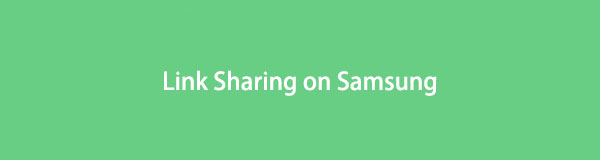

Lista przewodników
Część 1. Co to jest udostępnianie linków Samsung
Wielu użytkowników Samsunga nie zdaje sobie sprawy z udostępniania linków w Samsungu, ale odkrycie tej funkcji może być bardzo pomocne podczas przesyłania plików. Może przesyłać różne typy danych, w tym filmy, dokumenty, zdjęcia itp. Nawet jeśli Twoje pliki są duże, ta funkcja będzie mogła je wygodnie przesyłać. Dlatego możesz zastosować tę metodę transferu w wielu sytuacjach.
Na przykład chcesz pobrać duży plik wideo, taki jak film, z telefonu Samsung i zapisać go w innym. Wiele aplikacji lub metod przesyłania nie obsługuje tego lub działa bardzo wolno podczas procesu przesyłania. Ale dzięki funkcji Link Sharing w Samsungu nie będziesz mieć problemu z przesyłaniem dużych plików o wysokiej rozdzielczości.
Chociaż należy pamiętać, że nadal ma ograniczenia. Maksymalny rozmiar pojedynczego pliku, który można przesłać za pomocą Link Sharing, to 1 GB, a wiele plików o maksymalnym rozmiarze 2 GB. Ponadto obsługuje tylko Android 6.0 i nowsze wersje.
Przesyłanie danych z iPhone'a, Androida, iOS, komputera do dowolnego miejsca bez utraty danych.
- Przenieś pliki między iPhone, iPad, iPod touch i Android.
- Importuj pliki z systemu iOS na iOS lub z Androida na Androida.
- Przenieś pliki z iPhone'a / iPada / iPoda / Androida do komputera.
- Zapisz pliki z komputera na iPhone'a / iPada / iPoda / Androida.
Część 2. Jak korzystać z udostępniania linków Samsung
Gdy już rozumiesz tę funkcję przesyłania Samsung, nadszedł czas, aby nauczyć się z niej korzystać. Ale powinieneś również wiedzieć, że pliki przesyłane za pomocą tej funkcji pozostaną w Samsung Cloud przez 3 dni. A potem zostaną automatycznie usunięte.
Postępuj zgodnie z poniższymi łatwymi wskazówkami, aby dowiedzieć się, jak korzystać z aplikacji Samsung Link Sharing:
Krok 1Przeglądaj ekran główny telefonu Samsung i stuknij ikonę Moje pliki aplikacja. Następnie uzyskaj dostęp do jego Wewnętrzne or Dysk zewnętrzny w zależności od miejsca przechowywania plików, które chcesz przesłać. Wybierz zdjęcia, filmy, dokumenty lub inne typy plików, które chcesz przesłać.
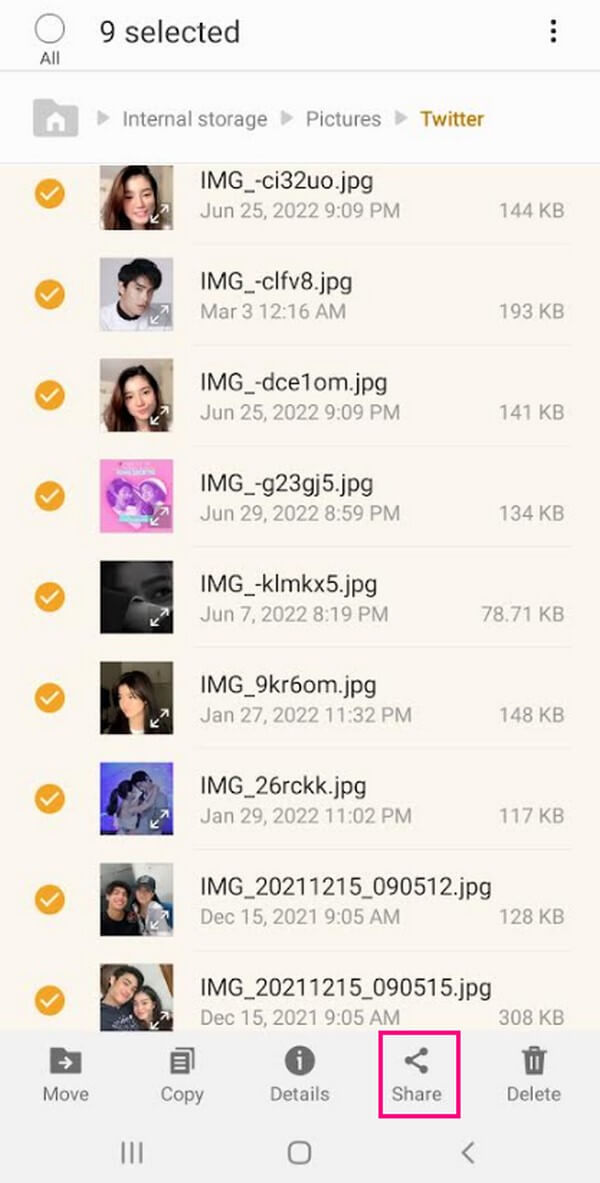
Krok 2Opcje pojawią się wtedy na dole ekranu. Wybierz Udostępnianie ikona i Udostępnianie linków będzie u góry opcji udostępniania, które się pojawią. Wybierz go, a następnie nadaj wszystkie wymagane uprawnienia, aby umożliwić uruchomienie funkcji przesyłania na urządzeniu.
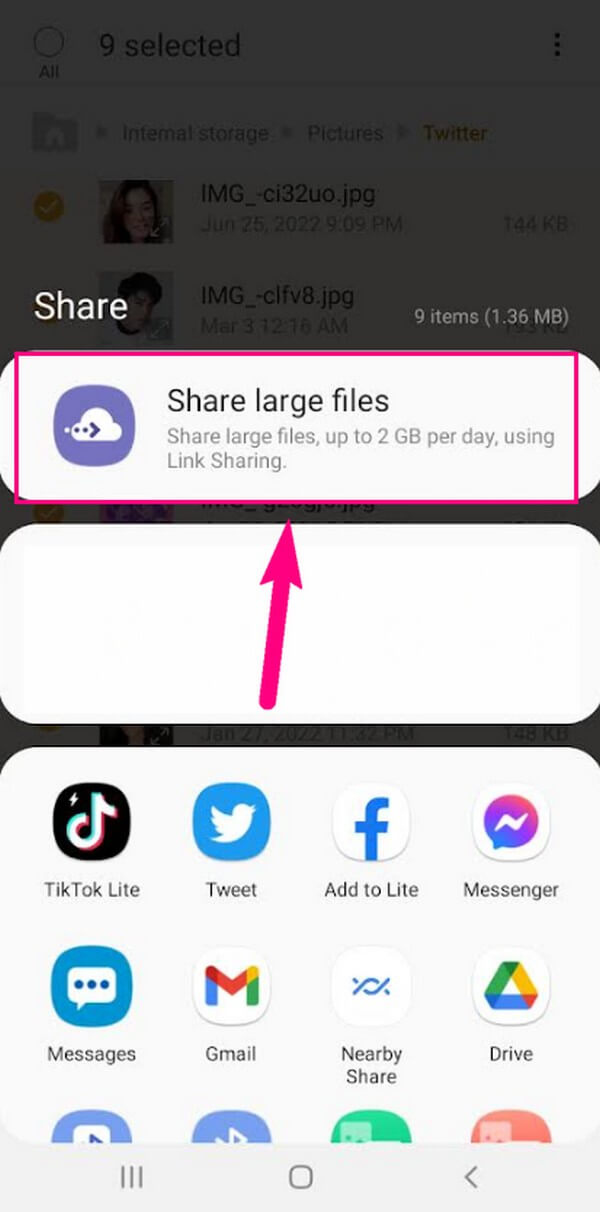
Krok 3Zweryfikuj swój numer telefonu, gdy zostaniesz o to poproszony. Następnie link zostanie wyświetlony na ekranie Samsunga. Skopiuj link i wprowadź go do przeglądarki swojego drugiego telefonu Samsung lub odbiornika. Zobaczysz, że wybrane pliki są teraz wyświetlane na tym łączu.
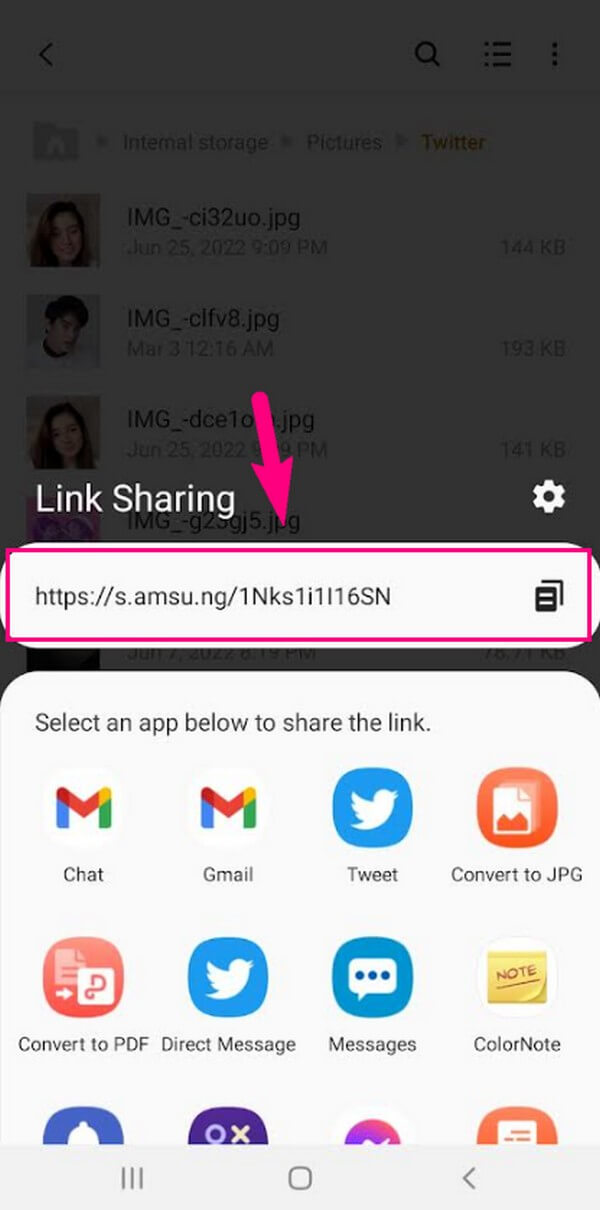
Krok 4W prawym górnym rogu strony dotknij ikony Do pobrania kartę, aby zapisać pliki na odbierającym telefonie Samsung. Zostaną one następnie zapisane w pamięci wewnętrznej urządzenia.
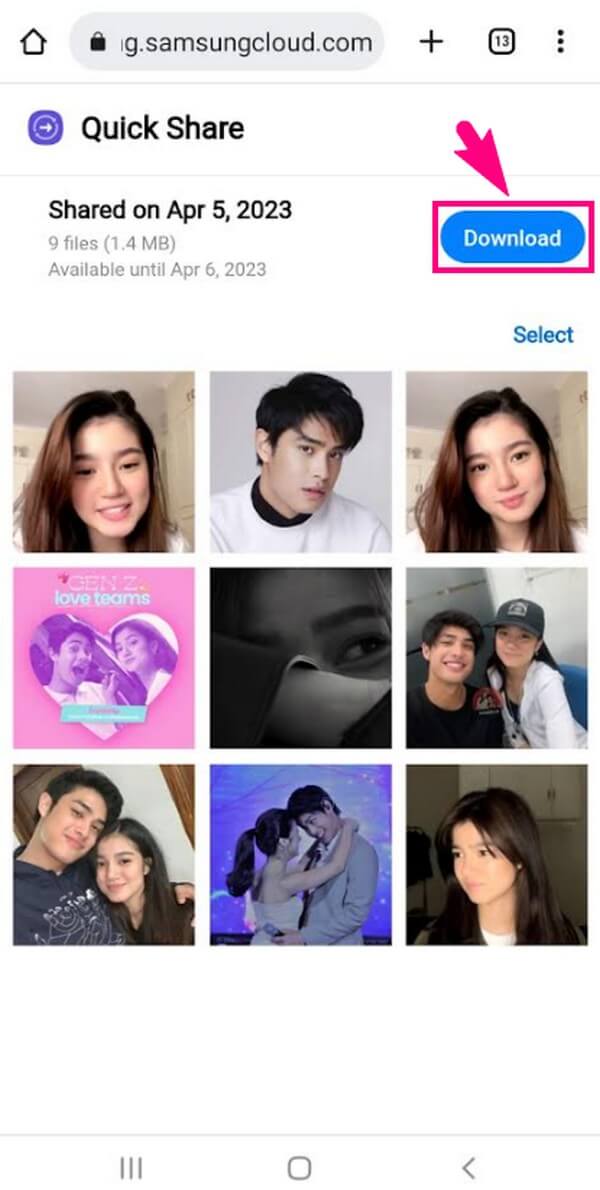
Część 3. Dodatkowa wskazówka - FoneLab HyperTrans
Tymczasem, bez względu na to, jak wydajna, nadal istnieje szansa, że funkcja Link Sharing w Twoim Samsungu nie będzie działać. Jeśli napotkasz ten problem, użyj narzędzia innej firmy FoneLab HyperTrans Zamiast. Podobnie jak Link Sharing, ten program może łatwo przesyłać duże pliki. Ale różnica polega na tym, że to narzędzie jest bardziej elastyczne. Oznacza to, że obsługuje więcej niż urządzenia Samsung. Może również udostępniać dane między urządzeniami firm innych niż Samsung, w tym LG, Nokia, Motorola i Apple, takimi jak iPhone.
Weźmy jako przykład poniższe bezproblemowe instrukcje przesyłać pliki między telefonem Samsung a komputerem z FoneLab HyperTrans, jeśli Samsung Link Sharing nie działa:
Przesyłanie danych z iPhone'a, Androida, iOS, komputera do dowolnego miejsca bez utraty danych.
- Przenieś pliki między iPhone, iPad, iPod touch i Android.
- Importuj pliki z systemu iOS na iOS lub z Androida na Androida.
- Przenieś pliki z iPhone'a / iPada / iPoda / Androida do komputera.
- Zapisz pliki z komputera na iPhone'a / iPada / iPoda / Androida.
Krok 1Przejdź do strony FoneLab HyperTrans i przejrzyj jej oficjalną stronę, aby zobaczyć Darmowe pobieranie przycisk. Kliknij go, aby plik instalatora został zapisany w folderze komputera. Później rozpocznij instalację programu po umożliwieniu mu wprowadzenia zmian w urządzeniu. Minie mniej więcej minuta, aż się zakończy, po czym możesz uruchomić go na swoim komputerze.
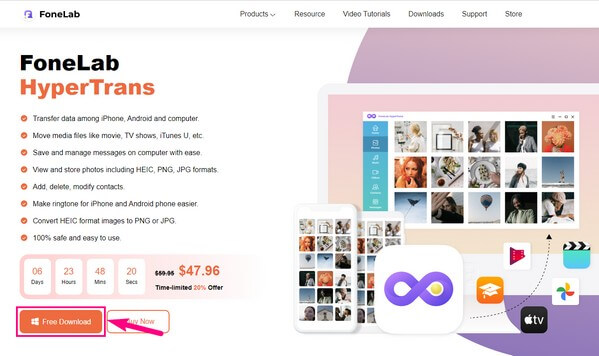
Krok 2W głównym interfejsie pojawią się instrukcje ekranowe dotyczące podłączania telefonu Samsung do programu. Możesz użyć kabla USB i postępować zgodnie z instrukcją, aby pomyślnie się połączyć. Albo zainstaluj najnowsze MobieSync app na swoim urządzeniu i zeskanuj kod QR za pomocą aplikacji. Jeśli wybierzesz to drugie, upewnij się, że oba urządzenia są połączone z tym samym Wi-Fi.
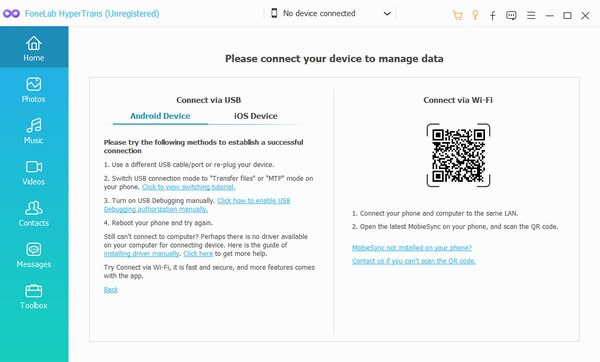
Krok 3Po pomyślnym połączeniu wyświetl zawartość telefonu Samsung. Możesz to zrobić, klikając rozwijaną kartę u góry i wybierając swoje urządzenie jako nadawcę. Wybierz jeden z typów danych w lewej kolumnie. Po wyświetleniu plików urządzenia zaznacz pliki, które chcesz przenieść na inne urządzenie. Możesz wybrać zdjęcia, filmy, pliki muzyczne, kontakty, wiadomości itp.
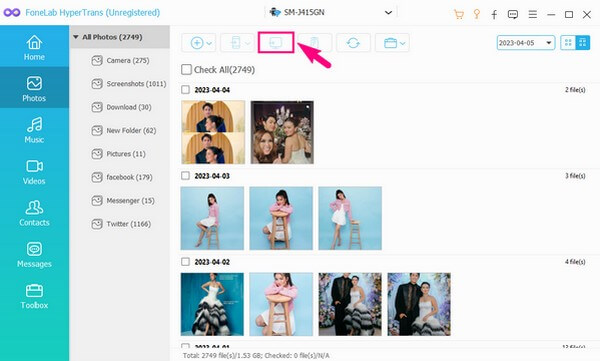
Krok 4Aby przenieść pliki na komputer, naciśnij przycisk z ikoną komputera w górnej części. Z drugiej strony, jeśli chcesz przenieść pliki na inny telefon komórkowy, wybierz przycisk z ikoną telefonu. Następnie dane zostaną pomyślnie przesłane na Twoje urządzenie.
Przesyłanie danych z iPhone'a, Androida, iOS, komputera do dowolnego miejsca bez utraty danych.
- Przenieś pliki między iPhone, iPad, iPod touch i Android.
- Importuj pliki z systemu iOS na iOS lub z Androida na Androida.
- Przenieś pliki z iPhone'a / iPada / iPoda / Androida do komputera.
- Zapisz pliki z komputera na iPhone'a / iPada / iPoda / Androida.
Część 4. Często zadawane pytania dotyczące udostępniania linków na urządzeniach Samsung
1. Jak wyłączyć udostępnianie linków w telefonie Samsung S10?
Ponieważ Link Sharing to aplikacja na telefon Samsung, możesz nią zarządzać w Ustawieniach. Ale niestety nie można go całkowicie wyłączyć. Jedynym sposobem na wyłączenie go jest modyfikacja jego uprawnień. Więc idź do Ustawienia > Apps > Udostępnianie linków > Uprawnienia. Po wejściu do Uprawnienia sekcji, wyłącz wszystko, co korzysta z udostępniania linków. W ten sposób funkcja nie pojawi się podczas przesyłania.
2. Czy aplikacja Link Sharing na Samsungu jest bezpieczna?
Tak to jest. Udostępnianie linków gwarantuje bezpieczeństwo Twojego urządzenia. Dzięki temu tylko odbiorca będzie mógł otworzyć przesyłane pliki. Inną możliwością jest odwołanie dostępności przyznanej odbiorcy w dowolnym momencie. Tym samym, jeśli przypadkowo popełnisz błąd, możesz natychmiast anulować i poprawić przelew przed ponownym wysłaniem go do odbiorcy.
3. Czy usługa Samsung Link Sharing wygasa?
Tak. Po otrzymaniu linku będziesz mógł z niego korzystać przez 30 dni. Tymczasem, jeśli to Ty utworzyłeś udostępniony album, możesz go wyłączyć wcześniej, jeśli chcesz. Nie ma jednak możliwości przedłużenia jego ważności, gdyż jest on dostępny wyłącznie przez 30 dni.
Doceniamy wysiłek i czas poświęcony na przeczytanie tego artykułu. Zapewniamy, że instrukcje napisane powyżej są skuteczne i mogą ci pomóc, gdy potrzebujesz przesłać pliki.
Przesyłanie danych z iPhone'a, Androida, iOS, komputera do dowolnego miejsca bez utraty danych.
- Przenieś pliki między iPhone, iPad, iPod touch i Android.
- Importuj pliki z systemu iOS na iOS lub z Androida na Androida.
- Przenieś pliki z iPhone'a / iPada / iPoda / Androida do komputera.
- Zapisz pliki z komputera na iPhone'a / iPada / iPoda / Androida.
